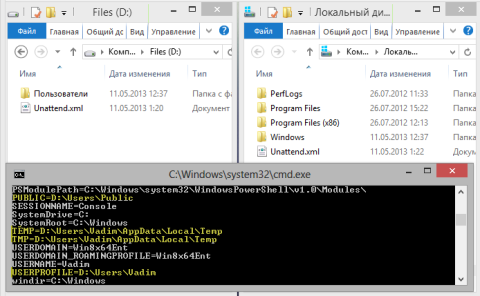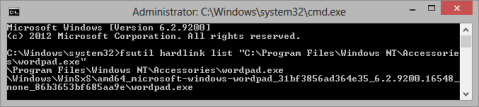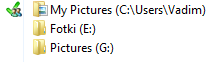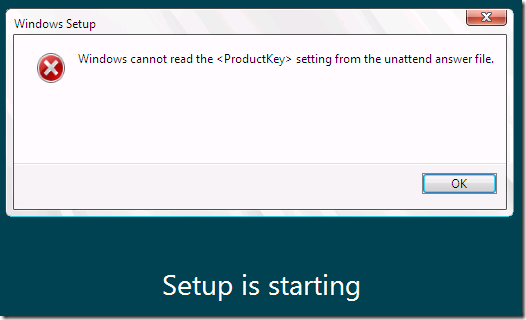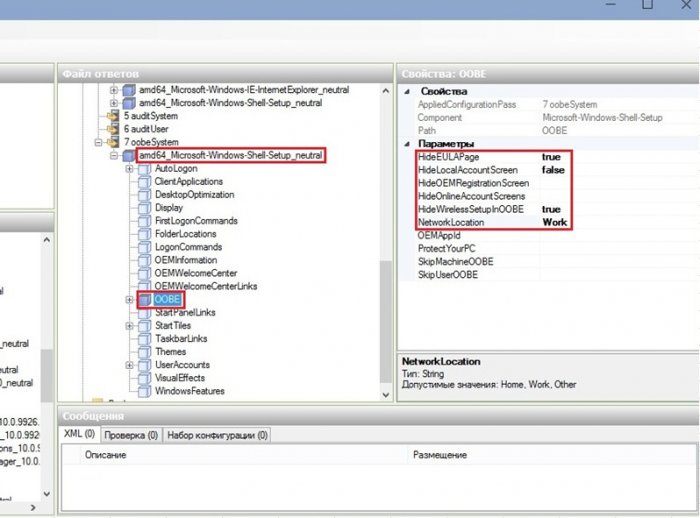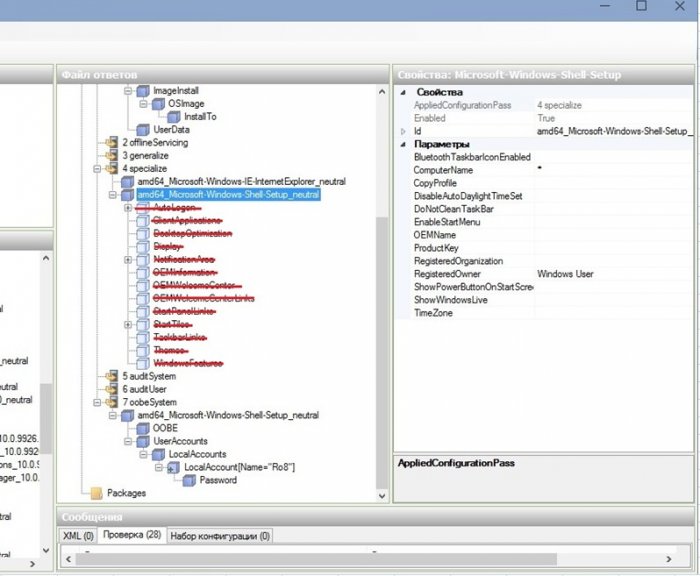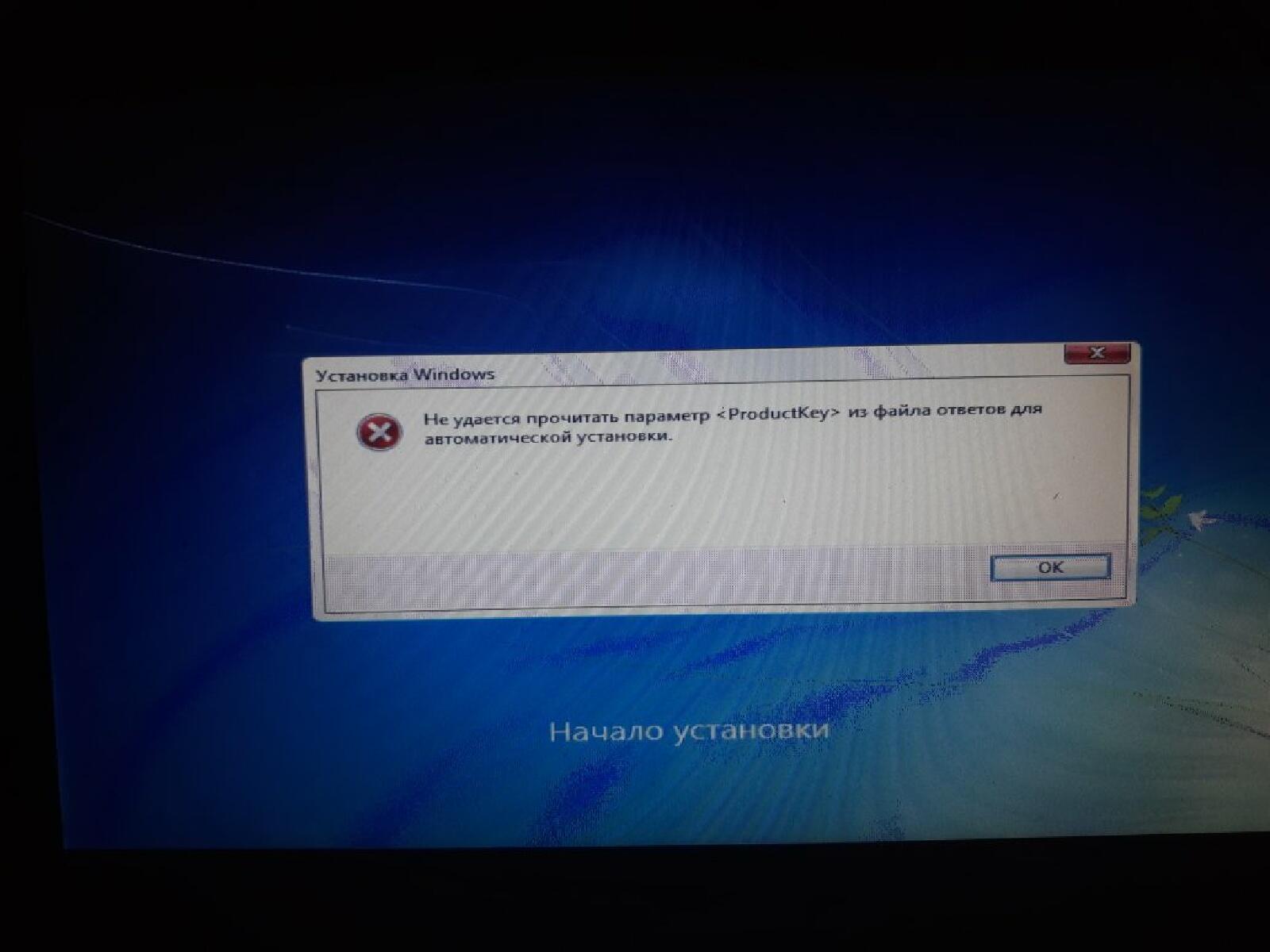Вы тут: Главная → Windows → [видео] Как быстро и грамотно переместить профили пользователей на другой раздел

В конце записи я объясню, почему сам не перемещаю профили. В Интернете же полно инструкций, которые пляшут вокруг символических ссылок и реестра. Однако данный способ не поддерживается, и для начала я остановлюсь на том, что эти слова означают.
Поддерживаемые и неподдерживаемые способы
Читайте куда более подробное объяснение того, что значит «поддерживается» и «не поддерживается».
Когда способ не поддерживается, после его применения разработчики не могут гарантировать правильную работу операционной системы или программы. Соответственно, термин «не поддерживается» надо воспринимать буквально.
Это означает, что создатель программного продукта не оказывает техническую поддержку.
Избранный вами путь может приводить к желаемому результату, и вполне вероятно, что у вас никогда не возникнет проблем. Но если вы с ними столкнетесь, винить нужно будет себя, а не программу или операционную систему, которые вы используете вопреки рекомендациям разработчиков.
Поэтому всегда лучше использовать поддерживаемый способ, если таковой имеется. Картинка поможет вам навсегда усвоить сказанное выше
18+

Какой способ перемещения профилей поддерживается
Я не раз объяснял это в форумах клиентских ОС, но вряд ли решение устраивало вопрошающих. Ведь система у них была уже установлена, а перенос профилей поддерживается только с помощью файла ответов во время установки Windows.
Сегодня я покажу вам, как это сделать за несколько секунд в полном соответствии с девизом блога!
Если вы только что установили ОС, нет ничего страшного в том, чтобы сделать это заново. В любом случае, теперь вы будете знать, как правильно действовать в следующий раз
Ограничения этого способа
Даже у поддерживаемых способов бывают ограничения! В случае с перемещением профилей они таковы:
- Невозможно переустановить Windows поверх, т.е. обновить систему до другого издания или следующей ОС — например, Windows 7 до Windows 10 или одну сборку Windows 10 до другой (примерно раз в квартал, т.е. переносить профиль в Windows 10 — плохая идея).
- В Windows 8 и 8.1 не поддерживаются магазин Windows и современные приложения. Если вы ими пользуетесь, не переносите профили, иначе возникнут проблемы с работой приложений. В Windows 10 этого ограничения нет.
- Целевой раздел должен быть отформатирован в NTFS. Очевидно, это необходимо для правильного разграничения доступа на основе разрешений файловой системы.
- На целевом разделе не должно быть другой установленной ОС Windows. Я думаю, тут все же подразумевается запрет на размещение папки в корне такого раздела, чтобы избежать наложения двух папок Users друг на друга.
- Символические ссылки внутри папки Users продолжают перенаправлять в старое расположение. Это не критично, ибо в худшем случае затронет только приложения, которые не обновлялись с момента выхода Vista.

Если вас не смущают эти моменты, особенно пункты 1 и 2, можно приступать!
Подготовка файла ответов
Я составил для вас готовый файл ответов для x86 & x64.
<?xml version="1.0" encoding="utf-8"?>
<unattend xmlns="urn:schemas-microsoft-com:unattend">
<settings pass="oobeSystem">
<component name="Microsoft-Windows-Shell-Setup" processorArchitecture="x86" publicKeyToken="31bf3856ad364e35" language="neutral" versionScope="nonSxS" xmlns:wcm="http://schemas.microsoft.com/WMIConfig/2002/State" xmlns:xsi="http://www.w3.org/2001/XMLSchema-instance">
<FolderLocations>
<ProfilesDirectory>W:Users</ProfilesDirectory>
</FolderLocations>
</component>
<component name="Microsoft-Windows-Shell-Setup" processorArchitecture="amd64" publicKeyToken="31bf3856ad364e35" language="neutral" versionScope="nonSxS" xmlns:wcm="http://schemas.microsoft.com/WMIConfig/2002/State" xmlns:xsi="http://www.w3.org/2001/XMLSchema-instance">
<FolderLocations>
<ProfilesDirectory>W:Users</ProfilesDirectory>
</FolderLocations>
</component>
</settings>
</unattend>
Сохраните файл с именем Unattend.xml в корне раздела, на который вы хотите переместить профили.
Если вы уже используете свой файл ответов, можете просто добавить в проход oobeSystem строки 4-8. Однако если в вашем файле ответов выполняется настройка дисков и разделов, способ сработает только в том случае, когда точно известна конфигурация дисков целевого ПК.
Дело в том, что во время установки путь к новой папке с профилями нужно изменить, о чем я расскажу дальше.
Установка с помощью файла ответов
Здесь нет ничего сложного!
- Запустите установку как обычно и дойдите до этапа конфигурации дисков.
- Отформатируйте раздел, на который вы хотите установить Windows.
- Нажмите Shift + F10 и в командной строке введите notepad.
- В блокноте нажмите Ctrl + O и откройте сохраненный вами файл ответов. В процессе навигации обратите внимание на буквы:
- раздела с файлом ответов
- раздела, на который будет установлена ОС
- В Unattend.xml укажите в пути к папке с профилями букву раздела с файлом ответов.
- Сохраните файл с тем же именем Unattend.xml в корне раздела, на который будет установлена ОС.
- Переключитесь в окно управления дисками программы установки и нажмите «Далее».
И это все! Я записал для вас на скорую руку видео с демонстрацией этих инструкций.
Обратите внимание, что настройка переноса профилей занимает в районе полминуты, как я и обещал
После установки профили пользователей окажутся на разделе, который вы указали в файле ответов.
Увеличить рисунок
Команда set отражает изменения в переменных среды.
Как это работает
Здесь нет никакой магии, хотя способ не совсем очевидный. Ниже я поясню ключевые моменты.
1. Размещение файла ответов на разделе для профилей
Вообще, файл ответов можно держать где угодно, лишь бы к нему был доступ во время установки. Раздел для профилей я выбрал, чтобы сделать инструкции простыми и универсальными. Например, файл ответов может лежать на установочной флэшке, но тогда инструкции не подойдут для установки с оригинального ISO или DVD-диска.
2. Навигация и определение букв дисков в Windows PE с помощью блокнота
В Windows PE буквы дисков отличаются от тех, которые вы видите в установленной системе. Именно по этой причине файл ответов нужно поправить во время установки.
Простой и наглядный способ с блокнотом я давным-давно изложил в блоге, но в данном случае любопытно, что программа используется по прямому назначению
3. Сохранение файла ответов в корне системного диска
Это главная изюминка данного способа! Я видел в сети руководство, решающее задачу в режиме аудита путем обобщения системы утилитой sysprep с указанием файла ответов. Но это примерно то же самое, что лететь из Питера в Москву с пересадкой во Владивостоке
В программу установки заложен алгоритм поиска файла ответов на разных носителях. Например, автоматически проверяется наличие файла Unattend.xml или AutoUnattend.xml в корне установочного диска.
С учетом пунктов 1 и 2, единственным подходящим расположением для универсальной инструкции является корень диска, на который будет развернута система.
Безусловно, точно зная расклад по буквам дисков в Windows PE на своем ПК, вы просто можете заранее положить файл ответов с правильным расположением профилей в корень установочной флэшки. В этом случае перемещение профилей будет полностью автоматическим.
4. Процесс установки с файлом ответов
Все манипуляции с файлом ответов вы производите на этапе windowsPE.
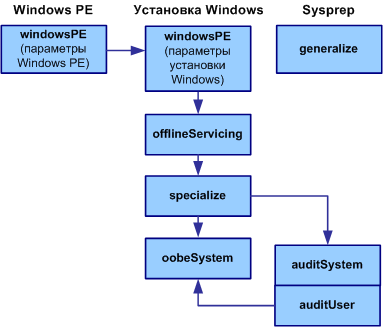
Когда вы нажимаете кнопку «Далее» в окне управления дисками, начинается применение образа install.wim к системному разделу. Содержащиеся в образе файлы распаковываются как из архива, поэтому сохраненному на этом разделе файлу ответов ничего не грозит.
За применением образа следует перезагрузка, и дальнейшие этапы выполняются уже с учетом параметров файла ответов. В том числе, на этапе oobeSystem настраивается путь к профилям пользователей.
Все просто, не правда ли? Я думаю, вы уже догадались, что этим способом можно уже в процессе установки автоматизировать любые параметры остальных этапов, даже если программа установки изначально запускалась без файла ответов.
И раз уж я поднял тему перемещения папок, затрону еще пару вопросов.
Можно ли переместить папки ProgramData и Program Files на другой раздел
Эти две папки тоже часто становятся кандидатами на перемещение, но с ними все не так радужно.
ProgramData
Технически перемещение папки ProgramData осуществляется точно так же, как и в случае с профилями.
<ProgramData>W:ProgramData</ProgramData>
У этого способа те же ограничения, что и у перемещения профилей, но вдобавок не поддерживается обслуживание системы при переносе папки за пределы системного раздела.
Установка обновлений, исправлений и Service Packs может не сработать!
Поэтому Microsoft настоятельно не рекомендует это делать, за исключением разве что тестовой среды.
Program Files
Перемещение папки Program Files не поддерживается. Я уже касался недостатков этого подхода, и там же упомянул причину, по которой перенос некорректен. Повторю, что в Windows с помощью жестких ссылок осуществляется связь между некоторыми файлами в папках winsxs и Program Files. Классический пример – программы в подпапке Windows NT.
Увеличить рисунок
Поскольку жесткие ссылки не могут вести с одного раздела на другой, официального способа перемещения папки не существует. Создатели Windows могли бы реализовать поддерживаемый способ, но не стали. В Microsoft каждая идея новой функции начинает свой путь с -100 баллов, поэтому предлагаемая возможность должна быть достаточно нужной и полезной, чтобы выбраться в плюс.
Бонус: как переименовать папку с профилем пользователя
Это еще один популярный вопрос, который часто задают люди, указавшие кириллическое имя для своей учетной записи Но я уже показывал в блоге такой способ на примере помощи моему хорошему знакомому.
С тех пор прошло больше года, а недавно он впервые с тех пор попросил меня помочь удаленно с каким-то вопросом. Вторая просьба была посмотреть, нельзя ли «почистить диск от мусора».
К моему удивлению выяснилось, что он все-таки не удалил старый профиль.
Видимо, тогда было опасение, что не все перенеслось, но теперь это стало уже труднее определить! В итоге старый профиль остался на месте с вердиктом «надо разобраться». Мораль той басни в том, что разбираться надо сразу – это экономит время и место на диске!
Мой подход
В отличие от большинства записей в блоге, это руководство не отражает мой личный подход. У себя я не перемещаю ни одну из описанных выше папок, поскольку предпочитаю делать образ диска с полностью настроенной средой, в которую входят:
- система
- программы
- параметры программ, личные настройки и основные персональные файлы
В случае чего достаточно просто восстановить образ. Кстати, при использовании учетной записи Microsoft с облаком синхронизируются многие ваши настройки, в т.ч. и лента проводника, что очень удобно.
Я думаю, что перемещение профилей и/или программ, скорее, нужно людям с маленьким системным разделом или SSD небольшого объема, либо тем, кто часто переустанавливает систему. Хотя для владельцев SSD перенос программ и их данных – не слишком удачная идея.
В Windows очень просто переместить пользовательские папки (Документы, Музыка и т.д.), и в большинстве случаев этого достаточно.
Но я даже этого не делаю, а просто добавляю в библиотеки нужные папки с других дисков, в т.ч. внешних.
Здесь E – это жесткий диск моего ноутбука, а G – массив из внешних USB-дисков.
Дискуссия и опрос
В принципе, мы уже обсуждали принципы хранения личных файлов отдельно от системы. Вы, конечно, можете высказаться на эту тему здесь, поскольку то обсуждение закрыто. Однако интереснее всего было бы услышать, как и зачем вы переносите именно профили целиком и/или Program Files. Развернутые комментарии приветствуются!
Опрос же призван выяснить статистику предпочтений читателей блога.
Результаты голосования утеряны в связи с прекращением работы веб-сервиса опросов.
Решено: Не удается прочитать параметр
из файла ответов для автоматической установки.
При установке некоторых сборок или финальной версии Windows 10 на виртуальные машины возникает ошибка:
Не удается прочитать параметр
из файла ответов для автоматической установки.
Причем не важно, запускаете ли Вы чистую установку или пытаетесь обновить ранее установленную систему на виртуалку.
Для решения необходимо зайти в настройки виртуальной машины и отключить дисковод на 3,5 дюйма. В VmWare Player нужные настройки выглядят так:
После этого установка Windows 10 пройдет нормально, ошибка будет исправлена.
18 комментариев к “Решено: Не удается прочитать параметр
из файла ответов для автоматической установки.”
действительно, забыл вынуть диск из двд, после все пошло… спасибо.
помогло удаление файла AutoUnattend.xml в корне установочной флэшки
Это хорошо конечно, но такого файла на моей флешке нет.
ошибка вылетала,когда забыла с бука вынуть диск с привода. Ребят, проверяйте=)) все может быть намного проще…а я курица забывчивая))))
Здравствуйте! В общем проблема та же. только я пытаюсь создать загрузочную флешку с xp, 7, и двумя ISO WIN 10 х32 х64b + еще winxPE, acronis и тэстовые проги типа MHDD MEMTEST и т.д. Все работает кроме двух образов с WIN 10 выходит эта самая ошибка
menu lst вот такое вот!
title Windows 10 x32
find —set-root/ImDisk/myiso.cmd
dd if=()/ImDisk/au.xml of=()/AutoUnattend.xml
dd if=()/ImDisk/cr.txt of=()/ImDisk/myiso.cmd
write ()/ImDIsk/myiso.cmd SET MYISO=/ISO/win8-32b.isorn
map /ISO/win8-32b.iso (0xff)
map (hd0) (hd1)
map (hd1) (hd0)
map —hook
chainloader (0xff)
title Windows 10 x64
find —set-root/ImDisk/myiso.cmd
dd if=()/ImDisk/au.xml of=()/AutoUnattend.xml
dd if=()/ImDisk/cr.txt of=()/ImDisk/myiso.cmd
write ()/ImDIsk/myiso.cmd SET MYISO=/ISO/win8-64b.isorn
map /ISO/win8-64b.iso (0xff)
map (hd0) (hd1)
map (hd1) (hd0)
map —hook
chainloader (0xff)
В общем я еще чайник и просто не знаю что ни так)))
Попробуйте в образах win10 найти и удалить файл ответов для автоустановки Windows, он называется unattend или как-то так с расширением txt или xml
Источник
Установка Windows 10 с USB «Windows не удается прочитать из файла запуска автоматической установки «
У меня есть Windows 10 iso от MSDN. Я создал загрузочный USB с ним. Я иду на самом деле установить, и я получаю ошибку:
Я использовал тот же iso раньше при записи на диск. Я не пытаюсь установить на VM или что-то еще, поэтому мой Google не привел к ответу, который помог. Есть ли что-то, что я могу отредактировать или изменить в iso, чтобы обойти это?
кстати, я устанавливаю на ноутбуке, который не имеет DVD привод, таким образом USB устанавливает.
5 ответов
я испытывал эту проблему, и я не смог найти ничего полезного в google вообще. Я смог обойти это сообщение об ошибке, создав unattend.xml с только ключами продукта в нем. Вот как это выглядит:
скопируйте приведенный выше XML в новый файл autounattend.xml и поместите файл в корневой каталог USB / DVD.
используемый ключ продукта является ключом обновления по умолчанию. Я смог установить windows и измените ключ продукта после установки с помощью этого метода.
Я боролся с этой же проблемой, пытаясь установить Windows 10 на Mac с помощью BootCamp. Оказывается, я скачал не ту версию Windows 10 ISO-у меня была версия x86, а не x64.
вы должны извлечь все носители с компьютера, на который вы пытаетесь установить.
Я выкинул cd-rom / dvd, который у меня был там, и он работал.
попробуйте положить ключ продукта в «специализируются» передайте настройки среды предустановки Windows. Это сработало для меня в прошлом, несмотря на инструкции поместить его туда, где вы это сделали.
проверьте, если есть какие-то файлы в корень USB-называется «autounattend.XML» или что-то подобное, если вы найдете его, просто удалите его и попробуйте снова.
Если у вас все еще возникают проблемы, вы можете попробовать получить ISO с официальной страницы Microsoft, а не с MSDN, также попробуйте использовать Руфус для создания загрузочного установочного диска USB.
Источник
Вводим данные учётной записи Майкрософт, если у вас её ещё нет, то создайте её обязательно.
Жмём на Register to continue (Зарегистрируйтесь для продолжения)
Создание файла ответов
Создание файла ответов произведем в диспетчере установки Windows, который входит в состав пакета Windows ADK для Windows 10. Переходим по ссылке:
и скачиваем Windows ADK для Windows 10
Установочный файл Windows ADK для Windows 10
Запускаем установочный файл и выполняем установку. Далее
Принимаем лицензионное соглашение
Выбираем Средства развертывания
Установка средств развертывания
На обслуживающем компьютере создана папка Win10 в которую скопировано содержимое установочного образа Windows 10 Enterprise Technical Preview (x64)
Запускаем Диспетчер установки Windows от имени администратора
Откроется главное окно Диспетчера установки
В диспетчере установки начинаем работу с выбора образа Windows
Переходим в папку Win10 в которой находится содержимое установочного образа Windows 10 Enterprise Technical Preview, далее идем в папку Sources и выбираем файл install.wim
Нажимаем Да, для создания файла каталога
Создание файла каталога
После того, как файл каталога будет создан, в окне Образ Windows появятся две папки: Components и Packages. Работать будем с папкой Components
Выбираем Новый файл ответов
Открываем папку Components, ищем строку Microsoft-Windows International Core WinPE neutral и добавляем ее в состав прохода Windows PE файла ответов
Заполняем параметры строки Microsoft-Windows International Core WinPE neutral
Заполняем параметры строки SetupUILanguage
В папке Components находим строку Microsoft-Windows-Setup neutral и добавляем ее в проход Windows PE файла ответов
Добавляем новый диск выбрав DiskConfiguration-Вставить новый Disk
Заполняем параметры строки Disk
На жестком диске создадим два раздела (выполняем Вставить новый CreatePartition два раза)
Указываем параметры 1-го раздела: размер 350 мб, тип раздела primary, раздел первый в очереди на создание
Указываем параметры 2-го раздела: 2-й раздел занимает оставшееся пространство жесткого диска, тип primary, раздел находится вторым в очереди на создание
Создаем два новых ModifyPartition (так как раздела тоже два)
Заполняем параметы ModifyPartition 1-го раздела
Заполняем параметры ModifyPartition 2-го раздела
Заполняем параметры строки InstallTo (установку производим на 2-й раздел жесткого диска)
Заполняем параметры строки Userdata
Так как мы с помощью данного файла ответов будем производить установку Windows 10 в редакции Enterprise, указывать ключ не нужно
Добавим строку Microsoft-Windows-IE-InternetExplorer в проход Specialize файла ответов
Заполним параметр Home Page строки Microsoft-Windows-IE-InternetExplorer (указываем домашнюю страницу браузера InternetExplorer)
Добавим строку Microsoft-Windows-Shell-Setup из папки Components в проход Specialize файла ответов
Заполним один параметр строки Microsoft-Windows-Shell-Setup: ComputerName (значение этого параметра выставим знак звездочки, что означает что имя компьютера будет сгенерировано автоматически)
Добавим строку Microsoft-Windows-Shell-Setup в проход oobeSystem файла ответов
Заполняем параметры строки OOBE
Добавляем нового локального пользователя выбрав UserAccounts-LocalAccounts-Вставить новый LocalAccount
Заполняем параметры LocalAccount (создаем учетную запись пользователя Ro8 входящую в группу администраторы)
Заполняем параметры строки Password
Выделяем строку Microsoft-Windows-Shell-Setup и заполняем в ней один единственный параметр
Производим удаление неиспользуемых строк
После удаления неиспользуемых строк производим проверку файла ответов на наличие ошибок и предупреждений
Ошибок и предупреждений нет
После проверки файла ответов на наличие ошибок и предупреждений выбираем Сохранить файл ответов как….
Сохраняем файл ответов под именем Autounattend
Сохраненный файл ответов
Копируем созданный файл ответов в корень сьемного носителя (например флешки), вставляем флешку в компьютер на который нужно произвести установку windows и загружаем компьютер
с установочного диска Windows (готовый файл ответов можно скачать здесь
Программа установки Windows обнаруживает файл ответов на флешке и установка проходит в соответствии с заданными параметрами.
Использовать стандартные параметры
Завершение настройки параметров
Вводим пароль учетной записи
Комментарии (28)
Рекламный блок
Подпишитесь на рассылку
Навигация
Облако тегов
Архив статей
Сейчас обсуждаем
Владимир С.П.
Вам принципиален что ли этот AOMEI Backupper? Лично я уже 15 лет пользуюсь Acronis. Просто скачиваю
STAROGIL
admin, Добавлю, как я создал загрузочную USB флешку, которая оказалась нерабочей. При запуске AOMEI
vetalson46c
Цитата: admin http://tsearch.me Если нужно берите. эта версия работает.
Гость DOOM
File:BootBCD Error code:0xc000000F Доброго времени суток! Была довольно интересная проблема,
Grey3
Интересная статья! Жаль что малоприменимая в домашних условиях.
О проекте RemontCompa.ru
RemontCompa — сайт с огромнейшей базой материалов по работе с компьютером и операционной системой Windows. Наш проект создан в 2010 году, мы стояли у истоков современной истории Windows. У нас на сайте вы найдёте материалы по работе с Windows начиная с XP. Мы держим руку на пульсе событий в эволюции Windows, рассказываем о всех важных моментах в жизни операционной системы. Мы стабильно выпускаем мануалы по работе с Windows, делимся советами и секретами. Также у нас содержится множество материалов по аппаратной части работы с компьютером. И мы регулярно публикуем материалы о комплектации ПК, чтобы каждый смог сам собрать свой идеальный компьютер.
Наш сайт – прекрасная находка для тех, кто хочет основательно разобраться в компьютере и Windows, повысить свой уровень пользователя до опытного или профи.
Источник
Установка системы





Всем ку! Впервые сталкиваюсь с такой проблемой. Записал на флешку образ Win10
Пожалуйста Войдите или Зарегистрируйтесь чтобы увидеть скрытый текст
Всем ку! Впервые сталкиваюсь с такой проблемой. Записал на флешку образ Win10
Пожалуйста Войдите или Зарегистрируйтесь чтобы увидеть скрытый текст
Пожалуйста Войдите или Зарегистрируйтесь чтобы увидеть скрытый текст
Пожалуйста Войдите или Зарегистрируйтесь чтобы увидеть скрытый текст
3. По ссылке с п.1 дочитать до конца
Пожалуйста Войдите или Зарегистрируйтесь чтобы увидеть скрытый текст
Пожалуйста Войдите или Зарегистрируйтесь чтобы увидеть скрытый текст
3. По ссылке с п.1 дочитать до конца
Я же написал, что адекватных ответов не нашел, а вы мне из гугла первые ссылки пихаете! У меня не виртуалка, у меня НЕТ ДИСКОВОДА ВООБЩЕ АПРИОРИ, даже контроллера такого не предусмотрено на MSI Mortar Arctic.
Я же написал, что адекватных ответов не нашел, а вы мне из гугла первые ссылки пихаете! У меня не виртуалка, у меня НЕТ ДИСКОВОДА ВООБЩЕ АПРИОРИ, даже контроллера такого не предусмотрено на MSI Mortar Arctic.
В BIOS дисковод есть (прописан)?
В BIOS дисковод есть (прописан)?
Все, закрыли тему. Версия 1809 устанавливается. Видимо в 1803 нет какого-то драйвера и винда не видит установочный носитель.
Все, закрыли тему. Версия 1809 устанавливается. Видимо в 1803 нет какого-то драйвера и винда не видит установочный носитель.
Тут на днях исправленный ноябрьский намечается, а они косячный сентябрьский пихают. Хотя это ваше дело, что и как там устанавливать.
Тут на днях исправленный ноябрьский намечается, а они косячный сентябрьский пихают. Хотя это ваше дело, что и как там устанавливать.
Дисковод (типа 3.5) в BIOS и есть тот самый DVD привод. Отключил бы его перед установкой, то и забытый диск от материнки не пришлось бы вынимать. Вкурил?
Тебе сам привод (дисковод) мешал при установке Win 10 с флешки. Сам же пишешь, что диск там забытый болтался. Отключил бы свой привод в BIOS и пошла бы загрузка 1803
Сами образы что 1803, что 1809 тут вообще не при делах.
Источник
Не удается прочитать параметр productkey при установке windows
Этот форум закрыт. Спасибо за участие!
Лучший отвечающий
Вопрос
Развёртываю Windows 7 Prof x64 на 50 одинаковых компьютеров через WDS, установленный на Windows Server 2008 R2. Конфигурация системных блоков действительно ничем не отличается (одинаковые матплаты, одинаковые процессоры, одинаковые биосы, одинаковые жёсткие диски). На 7 компьютерах система развернулась нормально, а на трёх после первой перезагрузки вылезает сообщение:
«Не удалось выполнить синтаксический разбор или обработку файла ответов для автоматической установки при проходе [specialize].
Параметры, указанные в файле ответов, не могут быть применены.
Ошибка при обработке параметров для компонента [Microsoft-Windows-Shell-Setup].»
После чего компьютер уходит на перезагрузку и выдаёт на экран:
Компонент, на который оно ругается выглядит так:
*
true
Company
Administrator
Russian Standard Time
Естественно, имя компании и ключ продукта стоят реальные.
Подскажите, в чём может быть причина столь загадочного поведения.
Ответы
Оказалось, что ему не нравятся параметры:
Убрал их, и развёртывание системы пошло на тех компьютерах, на которых оно до этого не проходило.
Честно говоря, это выше моего понимания. Возможно, ему не нравится «Administrator» в качестве владельца. Будет время, попробую поиграться с этими параметрами, а пока, заработало и хорошо.
Все ответы
Компьютер автоматически в AD не вводится.
Железо я, конечно же, потестирую. Однако меня смущает тот факт, что с DVD с почти тем же файлом ответов AutoUnattend.xml система ставится и прекрасно работает. Разница в том, что с WDS заливается образ с уже настроенным ПО и автоматически устанавливаются драйверы устройств.
Если в образе не установлено софта типа антивирусов, то дело по-моему в имени компьютера.
В образе установлен KAV, но у него, как и рекомендуется, выключена самозащита. Да и тот факт, что на большей части компьютеров образ разворачивается, говорит о том, что антивирус тут не при чём.
В образе установлен KAV, но у него, как и рекомендуется, выключена самозащита. Да и тот факт, что на большей части компьютеров образ разворачивается, говорит о том, что антивирус тут не при чём.
Попробовал сейчас удалить из файла ответов из этапа [specialize] всю ветку [Microsoft-Windows-Shell-Setup] и развёртывание образа прошло успешно. После перезагрузки спросило имя компьютера и пришлось сменить ключ продукта.
Какая-то мистика. Сейчас буду удалять из этой ветки по очереди все параметры и проверять, на каком именно оно спотыкается.
Оказалось, что ему не нравятся параметры:
Убрал их, и развёртывание системы пошло на тех компьютерах, на которых оно до этого не проходило.
Честно говоря, это выше моего понимания. Возможно, ему не нравится «Administrator» в качестве владельца. Будет время, попробую поиграться с этими параметрами, а пока, заработало и хорошо.
В образе установлен KAV, но у него, как и рекомендуется, выключена самозащита. Да и тот факт, что на большей части компьютеров образ разворачивается, говорит о том, что антивирус тут не при чём.
Тут в двух словах не опишешь. Система очень сложная, запутанная и имеет массу скрытых нюансов, которые мало где оговорены. Я сам две недели промучался, пока у меня получилось сделать то, что хотел.
Основные моменты:
1. Нужно залить на WDS boot image c дистрибутива Windows 7.
2. Сделать из этого образа образ захвата: Create Capture Image.
3. Добавить на WDS драйверы устройств для разворачиваемых компьютеров и внедрить драйверы сетевого адаптера в оба загрузочных образа.
4. Важный момент: файлы ответов для загрузочного образа и для инсталляционного образа должны быть разные, иначе на этапе инсталляции система не подцепит ответы из файла для загрузочного образа.
5. Настроить Windows 7 как надо: установить ПО, применить обновления и т.д.
6. Запустить на Windows 7 sysprep и выбрать там переход в окно приветствия системы», Подготовка к использованию» и «Завершение работы».
7. Включить на сетевом адаптере boot-rom и загрузиться с сервера WDS, используя Capture Image
8. Ответить на пару вопросов и система зальёт образ на WDS.
9. Перегрузиться, опять используя сервер WDS, но уже выбрать Install Image.
10. По идее, если всё правильно, на компьютер зальётся образ настроенной системы со всеми драйверами.
Источник
Для автоматической установки необходимо предварительно создать специальный файл ответов. В этом файле прописаны ответы на вопросы, которые задает пользователю установщик Windows (принятие условий лицензии, выбор диска для установки, языковые параметры и т.п.). Можно указать лишь часть ответов — в этом случае установка будет полуавтоматической. По мимо упрощения самой процедуры установки мы получаем доступ к дополнительным настройкам системы, о которых установщик никогда пользователя не спросит. Например можно перенести папку профилей пользователей (Users, Documents and Setings) на другой диск, настроить Internet Explorer и многое другое.
- Автоматическая установка Windows 7 / Vista
- Автоматическая установка Windows XP
Автоматическая установка Windows 7 / Vista
Файл ответов для Windows 7 / Vista должен быть назван — Autounattend.xml. Расположение файла: либо в корне инсталляционного диска, либо в корне съемного диска (обычно usb-флэшка). Причем, если установщик найдет два файла (например на установочном диске и на флэшке), то обрабатываться в первую очередь будет файл на флэшке.
Для создания файлов ответов нужен инсталляционный DVD, а также «Набор автоматической установки Windows (AIK)». Скачать его можно здесь:
- Набор автоматической установки Windows AIK для Windows 7
- Набор автоматической установки Windows AIK для Windows Vista
Устанавливать AIK для Семерки можно на Висту и на оборот. Файл ответов для установки Windows 7 должен создаваться в AIK для Windows 7 (не важно установлен он под Вистой или Семеркой). Аналогично файл ответов для установки Висты должен создаваться в AIK для Windows Vista. Апдейт: AIK для Win 7 работает и под XP.
Далее рассмотрим процесс создания файла ответов для установки Windows 7:
- Инсталляционный DVD Windows 7 загружаем в дисковод.
- Запускаем: Программы -> Microsoft Windows AIK -> «Диспетчер образов системы Windows».
- Открываем меню: Файл -> «Выбрать образ Windows» -> открываем дисковод DVD -> переходим в папку Sources и открываем файл install.wim
- Появится диалоговое окно с выбором образа Windows. Выбирайте образ той редакции, которую планируете устанавливать. Например Windows 7 PROFESSIONAL.
- Для создания нового файла ответов нажмите CTRL+N или выберите соответствующий пункт в главном меню.
- Добавляем нужные компоненты в файл ответов. В области «Образ Windows» раскройте ветку Components. Чтобы добавить компонент, нажмите на нем правой кнопкой, затем выберите в списке нужный этап установки:
Добавление компонент в файл ответов Список базовых компонент:
Microsoft-Windows-International-Core-WinPESetupUILanguage добавить к этапу windowsPE,
Microsoft-Windows-SetupDiskConfigurationDiskCreatePartitionsCreatePartition -> windowsPE (2 раза, т.к в процессе установки нам нужно создать два логических диска),
Microsoft-Windows-SetupDiskConfigurationDiskModifyPartitionsModifyPartition -> windowsPE (2 раза),
Microsoft-Windows-SetupImageInstallOSImageInstallTo -> windowsPE,
Microsoft-Windows-SetupUserData -> windowsPE,
Microsoft-Windows-Shell-SetupOOBE -> oobeSystem
+
Microsoft-Windows-Shell-SetupFolderLocations -> oobeSystem (для изменения расположения папки профилей пользователей) - Теперь нужно ввести параметры компонент в файле ответов:
WindowsPEMicrosoft-Windows-International-Core-WinPE InputLocale = ru-RU
SystemLocale = ru-RU
UILanguage = ru-RU
UserLocale = ru-RUWindowsPEMicrosoft-Windows-International-Core-WinPESetupUILanguage UILanguage = ru-RU WindowsPEMicrosoft-Windows-SetupDiskConfiguration WillShowUI = OnError WindowsPEMicrosoft-Windows-SetupDiskConfigurationDisk DiskID = 0
WillWipeDisk = true (с основного диска будут стерты все существующие партиции)WindowsPEMicrosoft-Windows-SetupDiskConfigurationDiskCreatePartitionsCreatePartition Order = 1
Size = 40960 (размер партиции в мегабайтах)
Type = PrimaryWindowsPEMicrosoft-Windows-SetupDiskConfigurationDiskCreatePartitionsCreatePartition Extend = true (вторая партиция займет все оставшееся место на диске)
Order = 2
Type = PrimaryWindowsPEMicrosoft-Windows-SetupDiskConfigurationDiskModifyPartitionsModifyPartition Active = true
Format = NTFS
Label = System (метка диска — не обязательно)
Letter = C (буква диска)
Order = 1
PartitionID = 1WindowsPEMicrosoft-Windows-SetupDiskConfigurationDiskModifyPartitionsModifyPartition Format = NTFS
Label = DATA
Letter = D
Order = 2
PartitionID = 2WindowsPEMicrosoft-Windows-SetupImageInstallOSImage InstallToAvailablePartition = false
WillShowUI = OnErrorWindowsPEMicrosoft-Windows-SetupImageInstallOSImageInstallTo DiskID = 0
PartitionID = 1WindowsPEMicrosoft-Windows-SetupUserData AcceptEula = true oobeSystemMicrosoft-Windows-Shell-SetupFolderLocations ProfilesDirectory = D:Users (путь к папке профилей)
ProgramData = D:ProgramData (путь к папке ProgramData — переносим ее на тот же диск, что и Users)oobeSystemMicrosoft-Windows-Shell-SetupOOBE HideEULAPage = true
HideWirelessSetup = true
NetworkLocation = Home
ProtectYourPC = 3Изменяем путь к папке профилей и ProgramData - Сохраняем файл под именем Autounattend.xml, и записываем его на флэшку (или в корень инсталляционного DVD). Теперь можно преступать к установке Windows (перезагрузить компьютер и загрузиться с инсталляционного DVD).
- Если опции оставить неизменными, то порядок установки будет примерно такой: в самом начале появится окно с выбором редакции Windows, потом долгое время ваше участие не потребуется вплоть до самого последнего этапа — необходимо будет ввести имя компьютера, имя пользователя и пароль, выбрать часовой пояс, ввести серийный номер. Все! Папки Users и ProgramData будут созданы на диске D. ProgramData — скрытая папка, чтобы ее увидеть необходимо включить опцию «Показывать скрытые файлы и папки».
Описания (на русском) всех опций даны в разделе Справка -> «Справочник по автоматической работе» — пользуйтесь.
Автоматическая установка Windows XP
По сравнению с Windows 7 и Вистой автоматическая установка XP, конечно, устарела. Здесь и не такое большое количество опций, нет поддержки разбивки дисков на партиции, но самое главное — отсутствует поддержка usb. Т.е. единственное место где может размещаться файл ответов при установки с CD — на том же установочном диске (в папке i386). Поэтому нам понадобится дополнительный софт: для работы с образами CDDVD дисков (например UltraISO или Nero Burning ROM) и для создания/форматирования разделов на жестком диске (рекомендую что-то типа загрузочного Hiren’s Boot CD).
Файл ответов Windows XP должен называться winnt.sif и располагаться на инсталляционном CD в папке i386.
В отличие от семерки winnt.sif — обычный текстовый файл. Чтобы упростить его создание, можно скачать «Средства развертывания пакета обновления 2 (SP2) для Windows XP«. Из архива понадобятся два файла: setupmgr.exe и ref.chm (справочник опций). Setupmgr.exe лучше всего запускать под Windows XP — под Вистой и Семеркой работает некорректно.
Процесс создания файла ответов в setupmgr.exe достаточно прост. Поэтому описывать его здесь я не буду, просто покажу пример файла ответов с некоторыми добавлениями (для переноса папки Documents and Settings):
;SetupMgrTag
[Data]
AutoPartition=0
MsDosInitiated="0"
UnattendedInstall="Yes"
[Unattended]
UnattendMode=FullUnattended
OemSkipEula=Yes
OemPreinstall=No
TargetPath=WINDOWS
[GuiUnattended]
AdminPassword="XXX"
EncryptedAdminPassword=NO
OEMSkipRegional=1
TimeZone=145
OemSkipWelcome=1
ProfilesDir=D:Users
[UserData]
ProductKey=XXXXX-XXXXX-XXXXX-XXXXX-XXXXX
FullName="Пользователь"
OrgName="Дом/работа"
ComputerName=Comp
[Display]
BitsPerPel=32
Xresolution=1024
YResolution=768
Vrefresh=60
[RegionalSettings]
LanguageGroup=1,5
Language=00000419
[Identification]
JoinWorkgroup=HOME
[Networking]
InstallDefaultComponents=Yes
После создания файла winnt.sif (убедитесь, что файл называется именно так, а не winnt.sif.txt — это распространенная ошибка), нужно создать образ инсталляционного CD (если таковой отсутствует) и добавить к нему winnt.sif в папку i386. Затем образ записать на болванку.
Для переноса Documents and Settings на другой диск, перед установкой необходимо предварительно создать нужные разделы и логические диски, отформатировать их в NTFS. Для этого понадобится Hiren’s Boot CD или подобный софт.
Если перенос не требуется, удалите из файла ответов директиву: ProfilesDir=D:Users
Установка почти полностью автоматическая. В начале только придется выбрать диск для установки, и в конце стандартные опции: имя нового пользователя, включение/не включение автоматического обновления, ну и регистрироваться ли на сайте Микрософт.
Ссылки по теме:
- Как полностью перенести папку Users (Windows 7, Vista) или Documents and settings (XP) на другой диск — если переустанавливать систему под чистую не планируете!
- Remove From My Forums
-
Вопрос
-
Развёртываю Windows 7 Prof x64 на 50 одинаковых компьютеров через WDS, установленный на Windows Server 2008 R2. Конфигурация системных блоков действительно ничем не отличается (одинаковые матплаты, одинаковые процессоры, одинаковые биосы, одинаковые жёсткие
диски). На 7 компьютерах система развернулась нормально, а на трёх после первой перезагрузки вылезает сообщение:«Не удалось выполнить синтаксический разбор или обработку файла ответов для автоматической установки при проходе [specialize].
Параметры, указанные в файле ответов, не могут быть применены.
Ошибка при обработке параметров для компонента [Microsoft-Windows-Shell-Setup].»После чего компьютер уходит на перезагрузку и выдаёт на экран:
«Компьтер неожиданно перезагрузился, или возникла непредвиденная ошибка. Невозможно продолжить установку
Windows. Чтобы установить Windows, нажмите кнопку «ок» для перезагрузки компьютера, а затем перезапустите установку.»И дальше по кругу.
Компонент, на который оно ругается выглядит так:
<component name=»Microsoft-Windows-Shell-Setup» processorArchitecture=»amd64″ publicKeyToken=»31bf3856ad364e35″ language=»neutral» versionScope=»nonSxS» xmlns:wcm=»http://schemas.microsoft.com/WMIConfig/2002/State»
xmlns:xsi=»http://www.w3.org/2001/XMLSchema-instance»>
<ComputerName>*</ComputerName>
<CopyProfile>true</CopyProfile>
<RegisteredOrganization>Company</RegisteredOrganization>
<RegisteredOwner>Administrator</RegisteredOwner>
<TimeZone>Russian Standard Time</TimeZone>
<ProductKey>XXXXX-XXXXX-XXXXX-XXXXX-XXXXX</ProductKey>
</component>Естественно, имя компании и ключ продукта стоят реальные.
Подскажите, в чём может быть причина столь загадочного поведения.
Ответы
-
Оказалось, что ему не нравятся параметры:
<RegisteredOrganization>Company</RegisteredOrganization> <RegisteredOwner>Administrator</RegisteredOwner>
Убрал их, и развёртывание системы пошло на тех компьютерах, на которых оно до этого не проходило.
Честно говоря, это выше моего понимания. Возможно, ему не нравится «Administrator» в качестве владельца. Будет время, попробую поиграться с этими параметрами, а пока, заработало и хорошо.-
Помечено в качестве ответа
10 июня 2011 г. 5:41
-
Помечено в качестве ответа
Содержание
- Решено: Не удается прочитать параметр
- 18 комментариев к “Решено: Не удается прочитать параметр
- Не удается прочитать параметр productkey из файла ответов windows 7
- Ошибка «Не удалось прочитать параметр
- Использовать ключ продукта в файле ответов
- Использовать пустые значения параметра ProductKey
- Не удается прочитать параметр ProductKey
- Ответы специалистов и комментарии пользователей
- Решено: Не удается прочитать параметр
- 18 комментариев к “Решено: Не удается прочитать параметр
- Не удается прочитать параметр
- Ответы (8)
- Не удается прочитать параметр productkey из файла ответов windows 7
- Вопрос
- Ответы
- Все ответы
Решено: Не удается прочитать параметр
из файла ответов для автоматической установки.
При установке некоторых сборок или финальной версии Windows 10 на виртуальные машины возникает ошибка:
Не удается прочитать параметр
из файла ответов для автоматической установки.
Причем не важно, запускаете ли Вы чистую установку или пытаетесь обновить ранее установленную систему на виртуалку.
Для решения необходимо зайти в настройки виртуальной машины и отключить дисковод на 3,5 дюйма. В VmWare Player нужные настройки выглядят так:
После этого установка Windows 10 пройдет нормально, ошибка будет исправлена.
18 комментариев к “Решено: Не удается прочитать параметр
из файла ответов для автоматической установки.”
действительно, забыл вынуть диск из двд, после все пошло… спасибо.
помогло удаление файла AutoUnattend.xml в корне установочной флэшки
Это хорошо конечно, но такого файла на моей флешке нет.
ошибка вылетала,когда забыла с бука вынуть диск с привода. Ребят, проверяйте=)) все может быть намного проще…а я курица забывчивая))))
Здравствуйте! В общем проблема та же. только я пытаюсь создать загрузочную флешку с xp, 7, и двумя ISO WIN 10 х32 х64b + еще winxPE, acronis и тэстовые проги типа MHDD MEMTEST и т.д. Все работает кроме двух образов с WIN 10 выходит эта самая ошибка
menu lst вот такое вот!
title Windows 10 x32
find —set-root/ImDisk/myiso.cmd
dd if=()/ImDisk/au.xml of=()/AutoUnattend.xml
dd if=()/ImDisk/cr.txt of=()/ImDisk/myiso.cmd
write ()/ImDIsk/myiso.cmd SET MYISO=/ISO/win8-32b.isorn
map /ISO/win8-32b.iso (0xff)
map (hd0) (hd1)
map (hd1) (hd0)
map —hook
chainloader (0xff)
title Windows 10 x64
find —set-root/ImDisk/myiso.cmd
dd if=()/ImDisk/au.xml of=()/AutoUnattend.xml
dd if=()/ImDisk/cr.txt of=()/ImDisk/myiso.cmd
write ()/ImDIsk/myiso.cmd SET MYISO=/ISO/win8-64b.isorn
map /ISO/win8-64b.iso (0xff)
map (hd0) (hd1)
map (hd1) (hd0)
map —hook
chainloader (0xff)
В общем я еще чайник и просто не знаю что ни так)))
Попробуйте в образах win10 найти и удалить файл ответов для автоустановки Windows, он называется unattend или как-то так с расширением txt или xml
Не удается прочитать параметр productkey из файла ответов windows 7
Ошибка «Не удалось прочитать параметр
из файла ответов для автоматической установки»
При попытке использовать свой файл ответов для автоматической установки Windows, есть возможность столкнуться со следующей ошибкой:
Не удалось прочитать параметр
из файла ответов для автоматической установки.
Устранить эту ошибку можно двумя способами — вписать в файл ответов ключ продукта, или вписать в файл ответов поля с пустыми значениями.
Использовать ключ продукта в файле ответов
Если у Вас есть свой ключ продукта, то Вы можете просто вписать его в файл ответов. Делается это добавлением параметра Microsoft Windows Setup — UserData — ProductKey для прохода WindowsPE.
Использовать пустые значения параметра ProductKey
Если Вы не хотите использовать никакой ключ продукта, то тогда нужно вручную отредактировать файл ответов, и вставить в него следующие строки:
Данные строки нужно вставлять в раздел windowsPE ( ).
Не удается прочитать параметр ProductKey
Здравствуйте при установке виндовс 7 возникает ошибка, диск форматирую, удаляю, создаю разделы, то же самое, в чем может быть причина? Уже и другой образ винды скачивал, записывал через ультраисо и руфусом пробовал, при установке та же ошибка, подскажите что делать?
Ответы специалистов и комментарии пользователей
Такая байда бывает из-за файла ответов для автоматической установки в твоём образе Windows. Как его удалить смотри здесь: https://www.youtube.com/watch?v=M1I-8rMgr2I
А вообще: когда скачиваешь образ системы с сайта Microsoft, а не с каких-то торрентов — такой ситуации не может быть в принципе. Как говорится — делай выводы.
Посмотрел,но этого файла ответов нет в образе,скачаю оригинальный образ,буду заново пробовать,только с сайта майкрософт сейчас вин 7 не скачаешь,не подскажете где можно скачать еще? Сам тоже поищу
Решено: Не удается прочитать параметр
из файла ответов для автоматической установки.
При установке некоторых сборок или финальной версии Windows 10 на виртуальные машины возникает ошибка:
Не удается прочитать параметр
из файла ответов для автоматической установки.
Причем не важно, запускаете ли Вы чистую установку или пытаетесь обновить ранее установленную систему на виртуалку.
Для решения необходимо зайти в настройки виртуальной машины и отключить дисковод на 3,5 дюйма. В VmWare Player нужные настройки выглядят так:
После этого установка Windows 10 пройдет нормально, ошибка будет исправлена.
18 комментариев к “Решено: Не удается прочитать параметр
из файла ответов для автоматической установки.”
действительно, забыл вынуть диск из двд, после все пошло… спасибо.
помогло удаление файла AutoUnattend.xml в корне установочной флэшки
Это хорошо конечно, но такого файла на моей флешке нет.
ошибка вылетала,когда забыла с бука вынуть диск с привода. Ребят, проверяйте=)) все может быть намного проще…а я курица забывчивая))))
Здравствуйте! В общем проблема та же. только я пытаюсь создать загрузочную флешку с xp, 7, и двумя ISO WIN 10 х32 х64b + еще winxPE, acronis и тэстовые проги типа MHDD MEMTEST и т.д. Все работает кроме двух образов с WIN 10 выходит эта самая ошибка
menu lst вот такое вот!
title Windows 10 x32
find —set-root/ImDisk/myiso.cmd
dd if=()/ImDisk/au.xml of=()/AutoUnattend.xml
dd if=()/ImDisk/cr.txt of=()/ImDisk/myiso.cmd
write ()/ImDIsk/myiso.cmd SET MYISO=/ISO/win8-32b.isorn
map /ISO/win8-32b.iso (0xff)
map (hd0) (hd1)
map (hd1) (hd0)
map —hook
chainloader (0xff)
title Windows 10 x64
find —set-root/ImDisk/myiso.cmd
dd if=()/ImDisk/au.xml of=()/AutoUnattend.xml
dd if=()/ImDisk/cr.txt of=()/ImDisk/myiso.cmd
write ()/ImDIsk/myiso.cmd SET MYISO=/ISO/win8-64b.isorn
map /ISO/win8-64b.iso (0xff)
map (hd0) (hd1)
map (hd1) (hd0)
map —hook
chainloader (0xff)
В общем я еще чайник и просто не знаю что ни так)))
Попробуйте в образах win10 найти и удалить файл ответов для автоустановки Windows, он называется unattend или как-то так с расширением txt или xml
Не удается прочитать параметр
из файла ответов для автоматической установки.
Пытаюсь установить 10162 официальный образ на VMware player’е.
Но выскакивает ошибка, перезагрузка, и так по кругу. Предыдущие билды устанавливались нормально. Есть способ решить проблему?
Ответы (8)
Был ли этот ответ полезным?
К сожалению, это не помогло.
Отлично! Благодарим за отзыв.
Насколько Вы удовлетворены этим ответом?
Благодарим за отзыв, он поможет улучшить наш сайт.
Насколько Вы удовлетворены этим ответом?
1, Отключаем питание виртуальной ОС (программным способом)
2, Заходим в свойства виртуальной машины и удаляем дисковод 3.5А
3. После чего вновь запускаем виртуальную ОС — ошибка устранена, начинаем установку
6 польз. нашли этот ответ полезным
Был ли этот ответ полезным?
К сожалению, это не помогло.
Отлично! Благодарим за отзыв.
Насколько Вы удовлетворены этим ответом?
Благодарим за отзыв, он поможет улучшить наш сайт.
Насколько Вы удовлетворены этим ответом?
А если такая ошибка появляется при установке с ноутбука (в котором естественно нет гибких дисков).
Образ создан с помощью MediaCreationTool и записан на DVD-диск (всё по-умолчанию), то как быть?
Был ли этот ответ полезным?
К сожалению, это не помогло.
Отлично! Благодарим за отзыв.
Насколько Вы удовлетворены этим ответом?
Благодарим за отзыв, он поможет улучшить наш сайт.
Насколько Вы удовлетворены этим ответом?
Уважаемый ! Вы на дату смотрели (4 июля 2015 )?
Пришлите скриншот команды winver пожалуйста.
Был ли этот ответ полезным?
К сожалению, это не помогло.
Отлично! Благодарим за отзыв.
Насколько Вы удовлетворены этим ответом?
Благодарим за отзыв, он поможет улучшить наш сайт.
Насколько Вы удовлетворены этим ответом?
Появляется при установке Windows 10
ПС. Какая разница. какая у меня версия Windows, если ошибка появляется не в ней?
Был ли этот ответ полезным?
К сожалению, это не помогло.
Отлично! Благодарим за отзыв.
Насколько Вы удовлетворены этим ответом?
Благодарим за отзыв, он поможет улучшить наш сайт.
Насколько Вы удовлетворены этим ответом?
Появляется при установке Windows 10
ПС. Какая разница. какая у меня версия Windows, если ошибка появляется не в ней?
У Вас Windows 7 и что дальше ?
Данный раздел форума посвящён Инсайдерским сборкам.
Был ли этот ответ полезным?
К сожалению, это не помогло.
Отлично! Благодарим за отзыв.
Насколько Вы удовлетворены этим ответом?
Благодарим за отзыв, он поможет улучшить наш сайт.
Насколько Вы удовлетворены этим ответом?
Или я в облаках летаю или у вас там что-то.
Я хочу установить Windows 10
У меня два винчестера. На одном из них стоит Windows 7 (та, которой я пользуюсь, то бишь для работы)
На другой же я хочу установить Windows 10 Insider Prewiew (для тестирования), но мне при установке (точнее при попытке) выдаёт вышеуказанную ошибку.
Был ли этот ответ полезным?
К сожалению, это не помогло.
Отлично! Благодарим за отзыв.
Насколько Вы удовлетворены этим ответом?
Благодарим за отзыв, он поможет улучшить наш сайт.
Насколько Вы удовлетворены этим ответом?
Или я в облаках летаю или у вас там что-то.
Я хочу установить Windows 10
У меня два винчестера. На одном из них стоит Windows 7 (та, которой я пользуюсь, то бишь для работы)
На другой же я хочу установить Windows 10 Insider Prewiew (для тестирования), но мне при установке (точнее при попытке) выдаёт вышеуказанную ошибку.
Для участия в Программе предварительной оценки Windows 10 у Вас на персональном компьютере должна быть установлена Лицензионная Активированная Windows 10 (соответствующей редакции: Домашняя, Домашняя для одного языка, Профессиональная)
4 польз. нашли этот ответ полезным
Был ли этот ответ полезным?
К сожалению, это не помогло.
Отлично! Благодарим за отзыв.
Насколько Вы удовлетворены этим ответом?
Благодарим за отзыв, он поможет улучшить наш сайт.
Не удается прочитать параметр productkey из файла ответов windows 7
Вопрос
Развёртываю Windows 7 Prof x64 на 50 одинаковых компьютеров через WDS, установленный на Windows Server 2008 R2. Конфигурация системных блоков действительно ничем не отличается (одинаковые матплаты, одинаковые процессоры, одинаковые биосы, одинаковые жёсткие диски). На 7 компьютерах система развернулась нормально, а на трёх после первой перезагрузки вылезает сообщение:
«Не удалось выполнить синтаксический разбор или обработку файла ответов для автоматической установки при проходе [specialize].
Параметры, указанные в файле ответов, не могут быть применены.
Ошибка при обработке параметров для компонента [Microsoft-Windows-Shell-Setup].»
После чего компьютер уходит на перезагрузку и выдаёт на экран:
«Компьтер неожиданно перезагрузился, или возникла непредвиденная ошибка. Невозможно продолжить установку Windows . Чтобы установить Windows , нажмите кнопку «ок» для перезагрузки компьютера, а затем перезапустите установку.»
Компонент, на который оно ругается выглядит так:
*
true
Company
Administrator
Russian Standard Time
Естественно, имя компании и ключ продукта стоят реальные.
Подскажите, в чём может быть причина столь загадочного поведения.
Ответы
Оказалось, что ему не нравятся параметры:
Убрал их, и развёртывание системы пошло на тех компьютерах, на которых оно до этого не проходило.
Честно говоря, это выше моего понимания. Возможно, ему не нравится «Administrator» в качестве владельца. Будет время, попробую поиграться с этими параметрами, а пока, заработало и хорошо.
Все ответы
Компьютер автоматически в AD не вводится.
Происходит в произвольном порядке, но повторяемость на одних и тех же компьютерах 100%: на одном системнике три раза подряд не разворачивается, меняю на другой — там всё нормально, хоть пять, хоть десять раз подряд.
Железо я, конечно же, потестирую. Однако меня смущает тот факт, что с DVD с почти тем же файлом ответов AutoUnattend.xml система ставится и прекрасно работает. Разница в том, что с WDS заливается образ с уже настроенным ПО и автоматически устанавливаются драйверы устройств.
Кстати, забыл добавить. Включил логи клиентов на WDS — всё чисто, никаких ошибок.
Если в образе не установлено софта типа антивирусов, то дело по-моему в имени компьютера.
В образе установлен KAV, но у него, как и рекомендуется, выключена самозащита. Да и тот факт, что на большей части компьютеров образ разворачивается, говорит о том, что антивирус тут не при чём.
Параметр пробовал менять на произвольное имя — не помогло.
В образе установлен KAV, но у него, как и рекомендуется, выключена самозащита. Да и тот факт, что на большей части компьютеров образ разворачивается, говорит о том, что антивирус тут не при чём.
Параметр пробовал менять на произвольное имя — не помогло.
Попробовал сейчас удалить из файла ответов из этапа [specialize] всю ветку [Microsoft-Windows-Shell-Setup] и развёртывание образа прошло успешно. После перезагрузки спросило имя компьютера и пришлось сменить ключ продукта.
Какая-то мистика. Сейчас буду удалять из этой ветки по очереди все параметры и проверять, на каком именно оно спотыкается.
Оказалось, что ему не нравятся параметры:
Убрал их, и развёртывание системы пошло на тех компьютерах, на которых оно до этого не проходило.
Честно говоря, это выше моего понимания. Возможно, ему не нравится «Administrator» в качестве владельца. Будет время, попробую поиграться с этими параметрами, а пока, заработало и хорошо.
В образе установлен KAV, но у него, как и рекомендуется, выключена самозащита. Да и тот факт, что на большей части компьютеров образ разворачивается, говорит о том, что антивирус тут не при чём.
Параметр пробовал менять на произвольное имя — не помогло.
Уважаемый, вы не поделитесь информацией, как подготовить готовый образ с программами для WDS сервера ?
Тут в двух словах не опишешь. Система очень сложная, запутанная и имеет массу скрытых нюансов, которые мало где оговорены. Я сам две недели промучался, пока у меня получилось сделать то, что хотел.
Основные моменты:
1. Нужно залить на WDS boot image c дистрибутива Windows 7.
2. Сделать из этого образа образ захвата: Create Capture Image.
3. Добавить на WDS драйверы устройств для разворачиваемых компьютеров и внедрить драйверы сетевого адаптера в оба загрузочных образа.
4. Важный момент: файлы ответов для загрузочного образа и для инсталляционного образа должны быть разные, иначе на этапе инсталляции система не подцепит ответы из файла для загрузочного образа.
5. Настроить Windows 7 как надо: установить ПО, применить обновления и т.д.
6. Запустить на Windows 7 sysprep и выбрать там переход в окно приветствия системы», Подготовка к использованию» и «Завершение работы».
7. Включить на сетевом адаптере boot-rom и загрузиться с сервера WDS, используя Capture Image
8. Ответить на пару вопросов и система зальёт образ на WDS.
9. Перегрузиться, опять используя сервер WDS, но уже выбрать Install Image.
10. По идее, если всё правильно, на компьютер зальётся образ настроенной системы со всеми драйверами.
На этапе завершение установки, вылазит ошибка.
«Не удалось выполнить синтаксической разбор или обработку файла ответов для автоматической установки при переходе [specialize]. Параметры, указанные в Файле ответов, не могут быть применены. Ошибка при обработке параметров для компонента [ Microsoft-Windows-shell-Setup].

26.12.2017
Менять дистрибутив, либо проверять файл ответов

26.12.2017
Либо глючный дистрибутив, либо изношенный жёсткий диск.
- Microsoft мутит с учетными записями при установке windows 10. То есть при установке новой windows нужно создавать учетку Microsoft, хотя и не обязательно. При установке к каждой учетку будет привязываться одна лицензия microsoft? Либо как это будет работать?
- При установке Windows 7 ошибка Ошибка Не удалось запустить процесс установки, именно ЗАПУСТИТЬ, а не завершить При установке Windows 7 ошибка Ошибка «Не удалось запустить процесс установки», именно ЗАПУСТИТЬ, а не завершить
- При установке Windows 10 x64 всё ок. A при установке Windows 10 x32 входит (при записи с флешк Error 1.xml not found in archive) в программе WinUsb v3.7. Что делать?
- Ошибка при установке Windows 7 32bit. Ошибка 0X8030002F Я решил установить Windows 7 (просто Windows 10 не нравится), но при установке вылезает какая-то ошибка. Подскажите, что надо делать? Скачал здесь: https://windowsobraz.com/windows-7-64-bit-skachat-torrent/sborki-windows-7/125-aktivirovannaya-windows-7-32bit-maksimalnaya-rus.html И где найти этот boot.wim? Как поставить там флаг?
2022.01.24
Иногда при изменении параметров компонента полностью сбиваются все настройки и привязки, с чем это связано?
Это проблема админки Битрикса, мы на это никак не можем повлиять.
Происходит следующе, при изменении некоторых параметров компонента, все всплывающее окно обновляется.
Примерно на восьмой секунде видео https://skr.sh/vC6sfpSwbEv
четко видно, что на незначительный момент времени вместо шаблона shares.1 был подставлен шаблон certificates.1, который идет в списке первым. Это происходит всегда — на какую-то долю секунды подставляется именно шаблон который является в списке первым, но иногда вообще не заметно (так же видно на видео — при некоторых отметках чек-бокса не видно моргания, но это так же происходит, просто очень быстро), иногда задерживается подольше — около секунды. И если вы в этот момент успели нажать кнопку сохранить, то применится этот первый в списке шаблон и настройки могут сбиться. Вы можете обратить на этот момент внимание разработчиков платформы, обратившись в техническую поддержку 1С-Битрикс, возможно они смогут в дальнейшем исправить. Пока что же можем только посоветовать перед сохранением настроек выжидать 2-3 сек., а так же визуально убедиться что стоит нужный шаблон компонента.
Наши решения